教職員電子郵件 APP 安裝與使用 - iOS版本
- 安裝
(1)、請連線APP Store下載(可輸入關鍵字mail2000),或直接掃描下方之QR Code
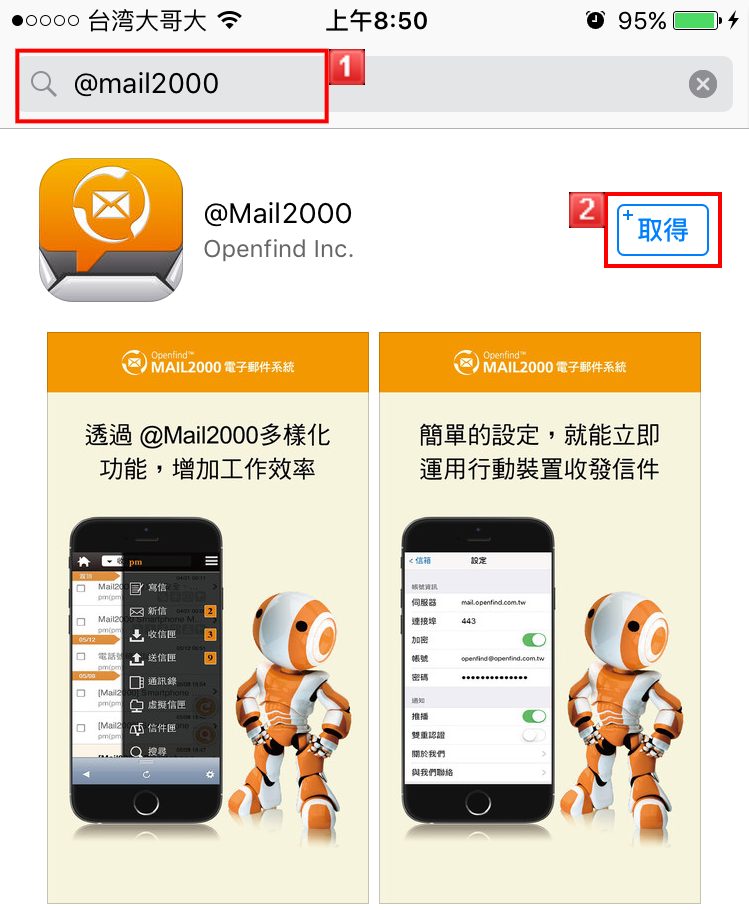
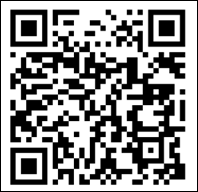
(2)、參考手機的使用說明,直接安裝@Mail2000應用程式,安裝完成後桌面即有「@Mail2000」應用程式圖示
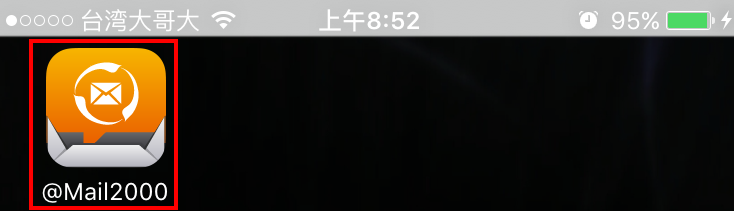
(3)、點選手機桌面中的Mail2000應用程式圖示,進入設定畫面。期間會有一些提示訊息,請依照系統指示操作
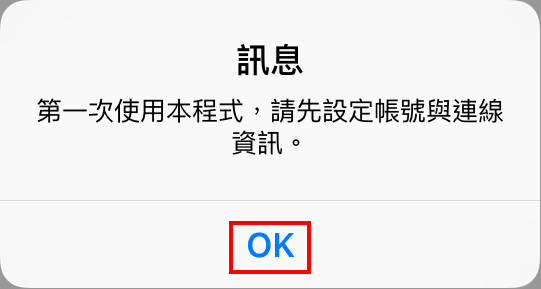
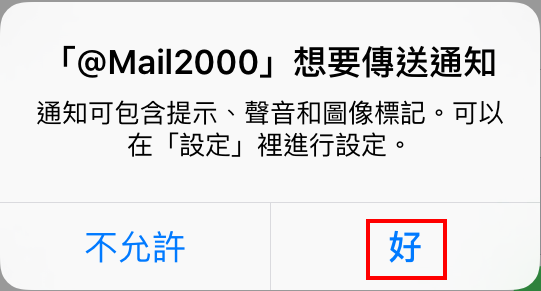
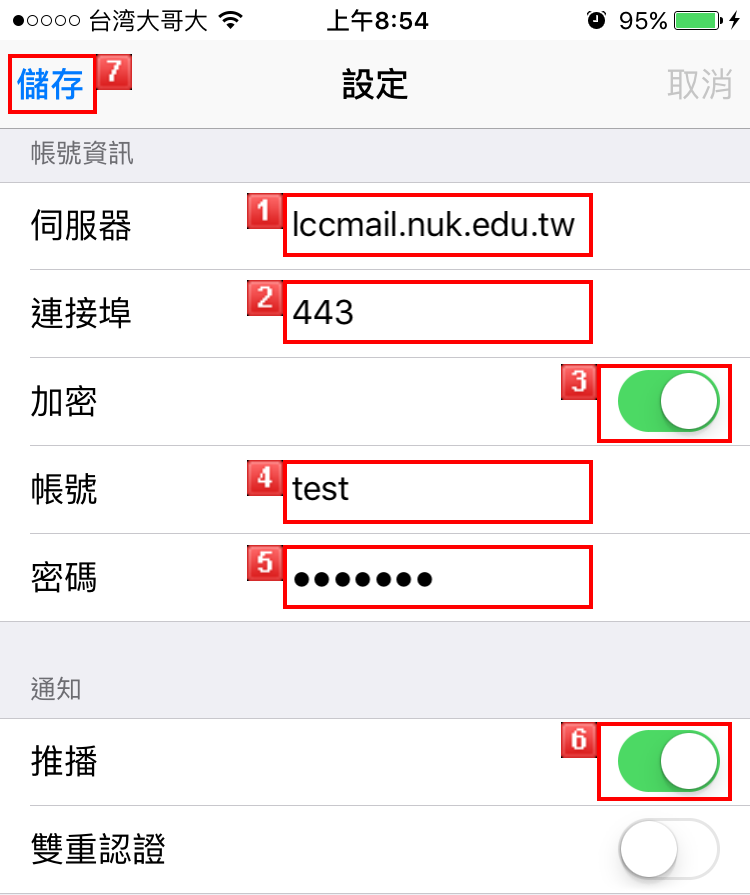
■ 伺服器:輸入本校教職員郵件系統的主機名稱lccmail.nuk.edu.tw
■ 連接埠:設定郵件系統指定的連接埠,加密連線設為443
■ 加密:確定勾選開啟,強化裝置與郵件主機的通訊安全。
■ 帳號:請輸入登入郵件系統的帳號
■ 密碼:請輸入登入郵件系統的密碼
■ 推撥:確定開啟
完成後按儲存
- 設定/過濾新信通知
使用者如果信件太多,啟用新信通知後,手機頻繁通知,反而無法準確得到最重要的信件。如此可以自行客制化 Mail2000 信件匣過濾的條件,準確取得重要的新信通知訊息!
Mail2000預設只將收件匣中的新信推撥到行中裝置中。因此!要在行動裝置上立即取得其他信件匣新信的通知,應做如下的設定:
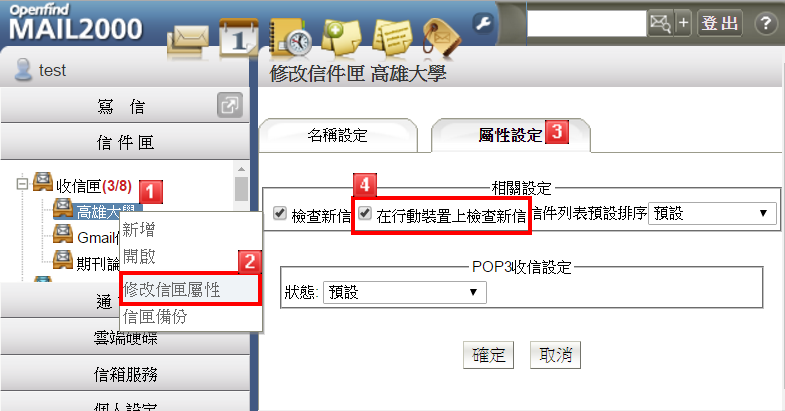
(1)、進入Mail2000的網頁,選擇欲推撥新信的信件匣,按滑鼠右鍵打開信件匣功能表
(2)、點選「修改信匣屬性」
(3)、點選「屬性設定」頁籤
(4)、勾選「在行動裝置上檢查新信」
- 使用
當有行動裝置有新的信件通知時,點選圖示開啟Mail2000應用程式,即進入「未讀信件」之操作畫面。
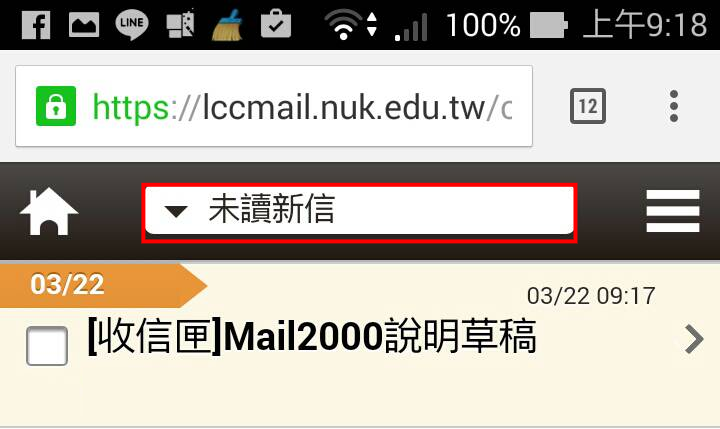
一般操作開啟Mail2000應用程式,系統預設呈現「收件匣」的信件給使用者。
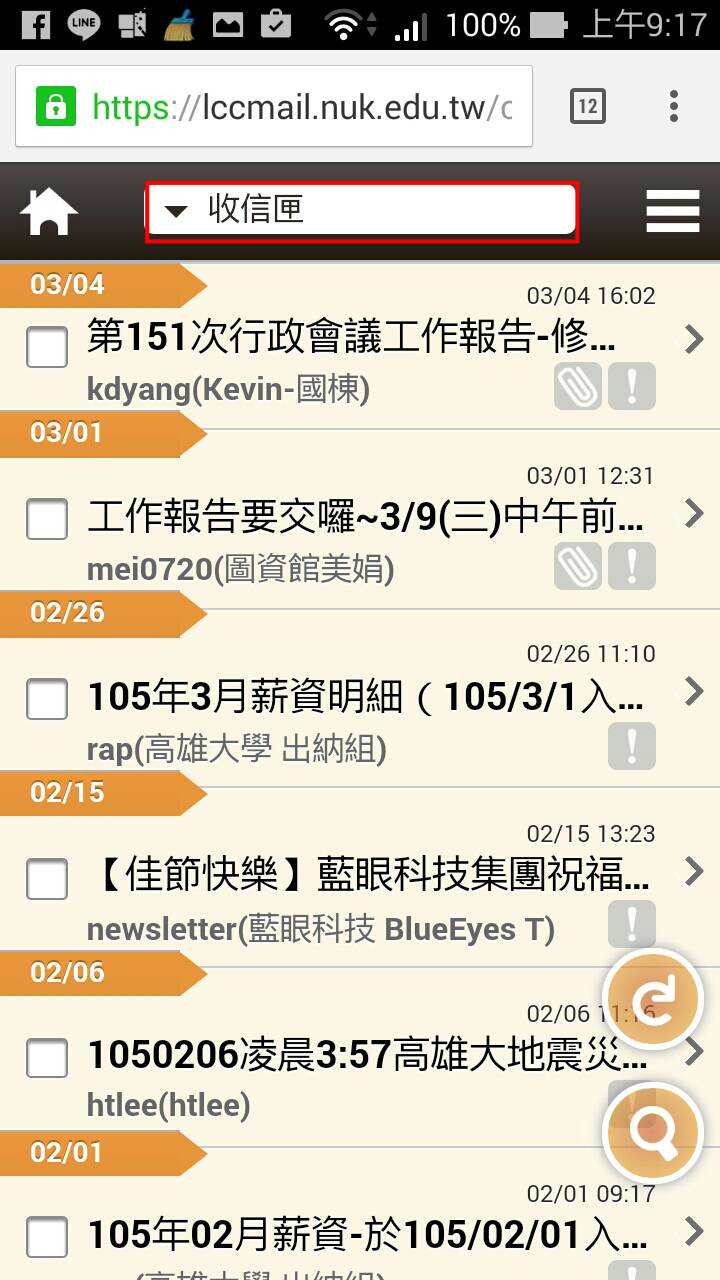
登入成功
